Как телепортнуться к другу в майнкрафт на сервере
Как телепортироваться в Майнкрафте, и что для этого потребуется?
Как и любая другая компьютерная игра, Minecraft имеет свои ходы, позволяющие игрокам оперативнее выполнять задания. В данной статье будут описаны способы перемещения героя с места на место путем телепортации на разных игровых платформах.
Первое и основное, что вы должны сделать, играя на компьютере - убедиться, что вы можете использовать команды вообще. Многих это удивляет, но именно они становятся ключом к тому, как телепортироваться в Майнкрафте. Главное, все правильно использовать!
Телепортация - не банальная команда, поэтому работать она будет только в нескольких случаях. Если вы играете через Интернет, то вы должны иметь доступ к серверу. Чтобы его получить, необходимо договориться с администратором или другим модератором - один из них введет в окне чата строку "/op ВашНик", и вы сможете спокойно пользоваться телепортацией. Однако если вы играете по локальной сети, то игра должна поддерживать читы. Активировать их может игрок, запустивший многопользовательский режим. Что касается одиночной игры, то здесь достаточно включить читы при создании мира (дополнительные настройки мира).
Далее мы приступаем к самому процессу телепортации. Вам нужно решить, в какую точку вы хотите переместиться. В Майнкрафт используются три стандартные координаты для определения местоположения (Z - смещение на север или юг; X - смещение на восток или запад; Y - высота относительно земли). Уровень моря имеет координаты Y:63, но обратите внимание - ваша точка спавна не будет соответствовать координатам "0,0,63", т.к. она зачастую оказывается под водой. Если вам необходимо узнать свои координаты в игре, используйте клавишу F3 (Fn+F3 на ноутбуках или Mac, либо Alt+Fn+F3 на новых Mac). Чтобы переместиться, откройте окно чата клавишей “T”.
Как телепортироваться к другу в Майнкрафт?
Для телепортации к своему другу, с которым вы играете на одном сервере, можете использовать его игровой ник. Главное, чтобы он не содержал пробелов - команда может быть не понята алгоритмом.
Как уже писалось выше, для перемещения в определенное место нужны его координаты. Если сомневаетесь насчет высоты (Y), следует ввести "83", чтобы не оказаться под водой после перемещения. Может получиться так, что вам придется падать, но это вряд ли будет смертельный исход.
Пример: /tp X Y Z (/tp 517 72 -169). Важно - Y - всегда положительная величина, а Z и X могут варьироваться от -30000000 до 30000000. При необходимости, точные координаты могут заменяться приблизительными. За это отвечает специальный значок - тильда (~). Просто поставьте ее перед координатой. Пример: "/tp 200 ~10 200". В данном случае команда переместит вас на 10 единиц выше вашего изначального положение.
Не забывайте, что приблизительные координаты не могут телепортировать вас за пределы мира - в этом случае игра просто вылетит. Помимо этого, будьте аккуратны - использование тильды может привести к отрицательному значению Y.
Кроме самостоятельного перемещения, вы можете телепортировать другого игрока, если он играет на том же сервере. Чтобы переместить его в определенное место, используйте команду "/tp ИгрокЦель XYZ или ИгрокАдресат". Чтобы переместить игрока к себе, введите в окно чата "/tp ИгрокЦель @P}}". Если вам нужно телепортировать всех игроков к себе, наберите строку "/tp @a @p".
Мобильная версия Minecraft
Мобильная версия удобна тем, что для запуска игры не требуется компьютер или консоль: вы можете играть на своем смартфоне, когда угодно и где угодно. Однако такое удобство требует к себе особого подхода - необходимо провести несколько операций, чтобы активировать специальные команды. Дело в том, что, к сожалению, мобильная версия не поддерживает команду телепортации, поэтому вам придется скачать на ваше устройство дополнительный плагин.
Но учтите, что в многопользовательской игре повторить это не удастся. Итак, через Play Market (для Android) скачиваем PocketInvEditor или iMCPEdit через AppStore (для iOS). Если вы собираетесь играть на iPhone или iPad, то необходимо убедиться, что ваше устройство перепрошито. В противном случае приложение будет неактивно.
После открытия редактора выберите мир, в котором хотите телепортировать персонажа. Все созданные вами до этого миры будут сохранены и отображены при запуске. Чтобы переместиться, используйте команду "Переместить персонажа". Как и в компьютерной версии, вас попросят ввести координаты - без этого никуда.
Вы должны будете ввести три координаты: смещение к востоку или западу (X), смещение к северу или югу (Z), высота (Y). Напоминаем, уровень моря соответствует координате Y:63. Об этом не стоит забывать, чтобы не захлебнуться после перемещения. Далее необходимо сохранить свое новое местоположение. Тогда при следующем запуске игры ваш персонаж сразу же отобразится на новом месте.
Minecraft на консолях
О том, где удобнее играть - на компьютере или консоли - мы говорить не будет, каждый выберет сам. Стоит, разве что, рассказать о неких нюансах в использовании тех или иных дополнительных команд. Перед началом игры активируйте привилегии сервера, чтобы получить возможность телепортироваться. Создавая мир, зайдите в раздел "Дополнительные настройки" и выберите пункт "Привилегии сервера".
Что хорошо - дополнительные возможности будут доступны всем. К сожалению, это приведет к отключению достижений, зато вы сможете свободно перемещаться от одного персонажа к другому (об этом подробнее в следующих пунктах). С помощью сенсорной панели на контроллере или кнопки "Back", "Select" откройте список игроков во время игры. После выберите кнопку "Параметры сервера". Это позволит вам открыть дополнительные возможности в игре.
В версии для консолей возможно лишь два вида перемещения: либо вы телепортируете игрока к себе, либо сами перемещаетесь к нему. Выберите подходящий вам пункт ("Перемещение к игроку" или "Перемещение ко мне"). Теперь вам остается только выбрать персонажа, к которому хотите переместиться или которого хотите телепортировать к себе. Команда выполнится сразу же, и вы сможете продолжать игру в новом месте или с новым игроком.
Заключение
Мы рассказали вам обо всех нюансах столь важного вопроса. Надеемся, информация еще и была вам интересна. В ее полезности сомневаться точно не стоит, ведь каждый игрок, прочитавший эту статью, будет знать, как телепортироваться в Майнкрафт домой, к другу, и в любое другое место.
Поделитесь информацией с другими пользователями, оцените статью и напишите свое мнение комментарием ниже. Спасибо!
Мы ждём Ваши комментарии, смело пишите!
команд / телепорт - Minecraft Wiki
Эта статья о команде в текущей версии. Информацию о командах в других версиях игры см. В Commands / tp.Телепорт сущностей (игроков, мобов и т. Д.).
Хотя большинство команд могут воздействовать только на уже созданные блоки, / teleport может отправлять объекты в блоки, которые еще не были сгенерированы. Если это происходит с игроком, то фрагменты вокруг, включая пункт назначения этого игрока, создаются заново.
.
Как телепортироваться по координатам в Minecraft
Как телепортироваться по координатам в MinecraftМир Minecraft бесконечен из-за того, что он генерируется, поэтому иногда очень сложно преодолевать большие расстояния пешком. На помощь придет специальная команда Teleport (TP) , с помощью которой вы сможете добраться до определенных мест по координатам.
В комплекте:
Как телепортироваться по координатам
- в одиночной игре
- на сервере
Особенности команды телепортации
Как телепортироваться по координатам
В одиночной игре
0) Скачайте TLauncher и запустите игру.
1) 1) Важным аспектом использования телепорта является активация Cheats при генерации мира. Это обязательный пункт, поэтому перейдите в меню игры и нажмите: « Singleplayer » -> « Create New World » -> « More World Options »> « Allow Cheats: On »
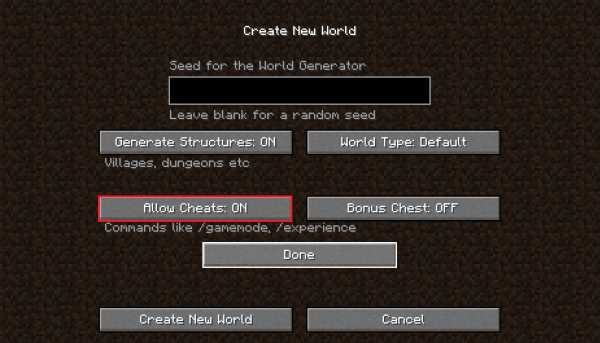
2) Откройте внутриигровой чат - нажмите « T », если настройки клавиатуры стандартные. Введите команду для активации телепорта: «/ teleport Login X Y Z» (без кавычек) .
Где Login - ваш ник, а X, Y, Z - нужные координаты, их можно найти, нажав F3 :
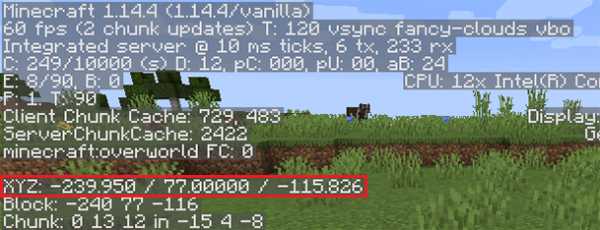
на сервере
0) Скачайте TLauncher и запустите игру.
1) Для получения права активировать творческий режим на сервере, вам нужно получить «админа» или попросить для этого другого администратора.
2) Откройте внутриигровой чат - нажмите « T », если настройки клавиатуры стандартные. Введите команду для активации телепорта: «/ teleport Login X Y Z» (без кавычек) .
Где Login - ваш ник, а X, Y, Z - нужные координаты, их можно найти, нажав F3 :
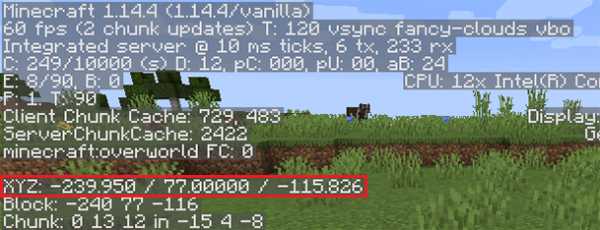
Особенности команды телепортации
- Не зная точных координат и указав лишь приблизительные, можно попасть внутрь блоков и умереть.
.
Как телепортироваться в Майнкрафт, чтобы мгновенно добраться до определенного места?
Заблудиться в Minecraft может быть довольно неприятно, независимо от того, находитесь вы в одиночном или многопользовательском мире. И хотя это может быть неприятно, бывают случаи, когда это может быть смертельно опасным. Итак, давайте посмотрим, как вы можете легко добраться до определенного места в игре. Следующие шаги подходят для настольных компьютеров.
Также читают | Как приручить лису в Minecraft и заставить ее быть более лояльной к вам?
Как телепортироваться в Майнкрафт на ПК?
Шаг 1: Запустите Minecraft на своем компьютере и выберите мир, который вы хотите загрузить.
Шаг 2: Нажмите на опцию «Одиночная игра» и выберите творческий мир для загрузки. Новый мир также можно загрузить, выбрав опцию «Создать новый мир» в нижней части экрана.
В творческом мире должны быть включены читы.
Шаг 3: Нажмите на опцию «Play Selected World», чтобы загрузить выбранный мир. Создавая новый мир, убедитесь, что вы выбрали «Творческий режим». Теперь вам нужно снова нажать на опцию «Создать новый мир», чтобы загрузить мир.
Шаг 4: На этом шаге вам нужно определить место, в которое вы хотите телепортироваться. В игре есть разные координаты (X, Y и Z), которые помогают найти местоположение конкретного игрока. Координата «X» - это позиция, которая находится к востоку или западу от точки появления. Координата «Z» - это положение, которое находится к северу или югу от точки появления. Координата Y - это возвышение, которое находится прямо над коренной породой.
- Y: 63 - уровень моря
- Ваши текущие координаты в Minecraft можно увидеть, нажав клавиши - F3, Fn + F3 для Windows и Mac или Alt + Fn + F3, если вы используете новые системы Mac.
Также читают | Как сделать камень в Майнкрафте и превратить его в гладкий камень?
Шаг 5: Загрузите консоль с помощью клавиши «/» на клавиатуре.
Шаг 6: Как только вы войдете в команду телепорта, вам нужно ввести в консоль «имя телепорта x y z». Вы должны заменить «имя» своим именем пользователя, «X» нужно заменить координатой восток / запад, куда вы хотите отправиться, «Y» - вертикальной координатой, а «Z» - координатой север / юг.
Вот как может выглядеть команда - / teleport mineuser 0 23 65
Когда вы выбираете положительное значение для «X» и «Z», расстояние увеличивается в направлении востока или юга. С другой стороны, когда вы используете отрицательное значение, расстояние будет увеличиваться к западу или северу.
Также читают | Как сделать карту в Minecraft и превратить ее в элемент карты?
Шаг 7: Как только вы закончите, вам нужно нажать «Enter». Это телепортирует вашего персонажа в выбранные координаты.
Как телепортировать игроков в Майнкрафт
Minecraft также позволяет телепортировать игрока к игроку. Вот пример команды, которую вы можете использовать для этого:
Чтобы телепортировать Криса к Шейну, используйте команду / teleport Крис Шейн
Также читают | Как приготовить зелья в Майнкрафте и какие зелья лучше всего?
Изображение предоставлено: SpedalFlux | YouTube
.команд Minecraft: рабочие читы Minecraft, которые вам нужно знать
Команды и читы Minecraft могут сделать вас богом в вашем собственном блочном маленьком мире. Если вы хотите скопировать существующую сборку, изменить режим игры, не загружая новый мир, или просто обмануть свой путь к своей идеальной вселенной, консольные команды Minecraft являются важной частью творческого стиля игры.
Хотя существует множество различных читов Minecraft, все разной сложности, у нас есть краткое изложение тех, которые вам нужно знать , и, конечно же, тех, которые вы можете использовать, чтобы троллить своих друзей.Что такое Minecraft без небольшого количества дружеских огорчений?
Как использовать читы Minecraft
Если вам интересно, как вводить команды консоли Minecraft, перечисленные ниже, все, что вам нужно сделать, это нажать клавишу с косой чертой (/), и появится небольшое окно. Введите код и нажмите Enter, и ваша команда активируется.
Сокращенные команды Minecraft
Ниже приведены сокращенные коды, которые помогут вам не вводить разные имена игроков. Их стоит запомнить, чтобы вам не приходилось вводить имена вроде «Sniper_Kitty_Bruv_91» каждый раз, когда к вашей игре присоединяется какой-нибудь джоббер.
- @p - ближайший к вам игрок
- @r - случайный игрок
- @a - все игроки
- @e - все сущности в мире.
- @s - себя
Minecraft clone command
/ clone
Клонирует выбранные блоки в другое место. Очень полезно, если вы строите городское пространство и хотите дублировать несколько зданий в разных областях.«
Пример: / clone 100 234-10 200 100 0 300 200 100
Команда сложности Minecraft
/ сложность
Изменяет игровую сложность. Замените последний раздел кода одним из следующих:
- мирный
- простой
- нормальный
- жесткий
Пример: / сложность мирный
Команда эффекта Minecraft
/ effect
Добавляет эффект статуса для выбранного игрока.«[Секунды]», «[усилитель]» и «[hideParticles]» являются необязательными условиями, поэтому не стесняйтесь игнорировать их, если вы не хотите изменить длину, силу эффекта или отображение эффекта в виде частиц. или не. Если вы хотите удалить эффект с игрока, введите «/ effect
Пример: / effect PCGamer water_breathing 30
Minecraft enchant command
/ enchant
Добавляет чары к предмету, который держит игрок.Так что это поражение, проклятие членистоногих, острота - любое заклинание, которое вы извлечете из книги или стола чар. Вот список идентификаторов чар.
Пример: / enchant PCGamer minecraft: smite 1
Команда модификатора Minecraft Exp
/ xp <количество> [игрок]
Дает целевому игроку количество очков опыта. Если вместо этого вы просто хотите добавить уровни, что проще для наложения чар, попробуйте «/ xp <количество> L [игрок]».
Пример: / xp 100L PCGamer
Изменить команду игрового режима
/ gamemode
Изменяет игровой режим для всех участников сеанса.Добавьте имя игрока в конец кода, чтобы изменить режим для разных игроков. Замените "
- Survival
- Creative
- Adventure
- Spectator
Пример: / gamemode Survival
Minecraft give item command
/ give
Бросает предмет в инвентарь игрока. Идеально подходит, если вы хотите начать пробежку с полным комплектом алмазного снаряжения.Просто имейте в виду, что раздел количества работает только для штабелируемых предметов. Вы не можете получить 100 алмазных мечей за один присест, как бы круто это ни было. Чтобы просмотреть полный список идентификаторов предметов, перейдите сюда.
Пример: / give PCGamer diamond_sword 1
Справка, если команда не работает
/ help [имя команды]
Предлагает дополнительную информацию о любой консольной команде. Если вы пытаетесь выполнить команду, но она не работает должным образом, введите указанную выше команду перед названием команды, которая не работает, и вы получите более подробную информацию о том, как она работает.
Пример: / help kill
Minecraft keep inventory command
/ gamerule keepInventory true
Изменяет правила игры, поэтому в случае вашей смерти вы сохраняете все предметы в своем инвентаре. Замените «true» на «false», чтобы снова отключить его.
Minecraft kill command
/ kill
Убивает все, включая игрока. Но если вы хотите убить другого игрока, используйте « / kill
Minecraft play sound command
/ playsound
Воспроизводит определенный звуковой файл. Отлично подходит, если вы хотите использовать командный блок для воспроизведения звука, когда кто-то открывает дверь. Кто не любит хороший дверной звонок? Взгляните на все имена звуковых файлов здесь.
Пример: / playsound minecraft: entity.elder_guardian.ambient voice @a
Как проверить семя мира в Minecraft
/ Seed
Отображает семя для своего текущего мира, если вы хотите снова воспроизвести семя из поцарапайте или передайте его партнеру.
Установить мир возрождения в Minecraft
/ setworldspawn
Изменяет мир возрождения в зависимости от того, где стоит игрок. Если вы не хотите этого делать, вы также можете установить его в заранее определенное место с помощью «/ setworldspawn
Пример: / setworldspawn 100 80 0
Minecraft Dungeons
(Изображение предоставлено Mojang)
Ознакомьтесь со всем, что мы знаем о Minecraft Dungeons, включая дату выпуска, трейлеры и все необходимые сведения о многопользовательской игре.
Время остановки от изменения
/ gamerule doDaylightCycle false
Это полностью отключает дневной цикл, поэтому он всегда будет текущим временем дня. Чтобы возобновить цикл, замените «false» на «true».
Создать моба
/ summon
Призывает моба в определенное место. Удалите секцию «[x] [y] [z]» в конце, чтобы моб появлялся прямо над вами.Просто помните, что если вы создаете иссушителя, вам нужно будет как можно быстрее прикончить его.
Пример: / summon creeper
Minecraft teleport command
/ tp [target player]
Телепортирует выбранного игрока в указанное место. И да, вы действительно можете телепортировать друга в небо и смеяться, когда его тело падает обратно на землю.
Пример: / tp PCGamer 100 0 10
Изменить время игры Minecraft
/ time set <значение>
Устанавливает время в игре.Добавьте в конце одно из следующих чисел, чтобы изменить время дня на другое:
- 0 - Рассвет
- 1000 - Утро
- 6000 - Полдень
- 12000 - Сумерки
- 18000 - Nightist
Изменение Minecraft Команда погоды
/ weather
Изменяет погоду в игре на другой тип. Т.е. «/ Weather thunder» запустит грозу. Это обязательно, если вы собираетесь преследовать заряженных криперов.Ни у кого нет времени сидеть и ждать, пока грянет гром.
.

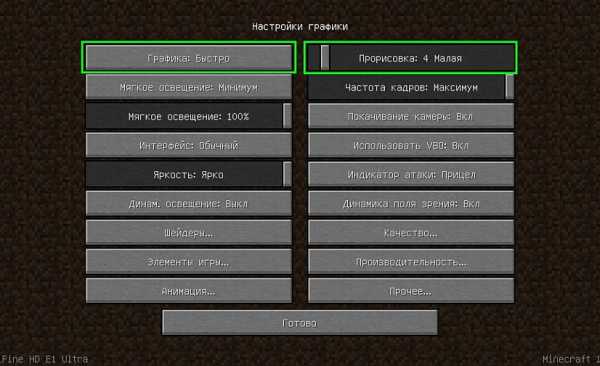
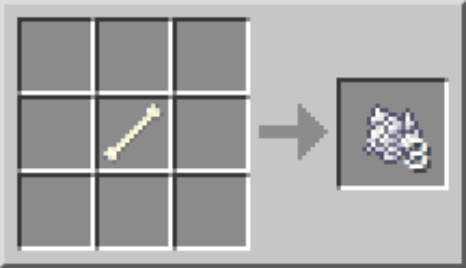


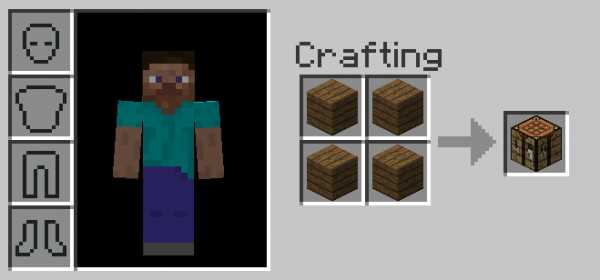




![[Furniture] Майнкрафт 1.10.2 мод на мебель. + 1.11.2! jooak-aofei1](https://minecraft247.ru/wp-content/uploads/2016/12/JOOAk-AOfEI1-70x70.jpg)